123.Pauline
A réaliser avec PhotoFitre Studio
Le tuto ci-dessous
est possible avec PhotoFiltre 7
et ceci
Pour PhotoFiltre 7 sans filtre 8bf,
allez ici
|
Plus besoin de mon autorisation pour utiliser ce tuto sur vos Forums ou vos Blogs mais
sans copier mon texte et
mes capures d'écran. Mettez
un lien vers ce tuto ou ce site |


Matériel à dézipper (Autorisations)
Ensuite, enregistrez les masques 092 et
162_msk_por_silvina_vanesa_orsi dans
le dossier Masks
(ou
Réserve Masks )
et le pattern marron dans le dossier Patterns ou
Réserve Patterns
Filtre 8BF = Filters Unlimited 2
(version studio)
(Photofiltre
7)
Module externe:
Dégradé
Pfeil
 |
Cette flèche pour marquer votre ligne
Clic gauche pour la déplacer
|
1.Ouvrez les tubes. Dupliquez-les et fermez les originaux
2.Mettez en couleur d'avant-plan le
marron foncé R= 61
V=31 B=32
3.Mettez en couleur d'arrière-plan le
marron clair R=139 V=106 B=71

4.Ouvrez un document blanc 700 x 550
5.Appliquez un dégradé: Menu Filtre >
Module externe > Dégradé
6.Forme = Droit. Nombre de couleurs = 3.
Angle = 51 ,voir
mon
tuto
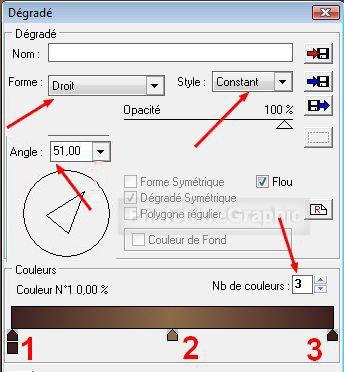
7.Pour sélectionner les couleurs, voir
mon
tuto
8.Pointes 1 et 3: RVB 61.31.32 ou #3D1F20

9.Pointe 2: RVB 139.106.71 ou #8B6A47
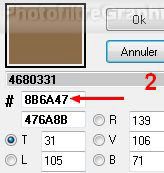
10.Pour adoucir le milieu: Menu Filtre
> Effet d'optique >Flou gaussien. Rayon:30 pixels (ou 12 pixels sur anciennes versions)
11. Répéter 2 fois

12.Appliquez le masque 092 avec Photomasque du menu Filtre. Couleur
blanche
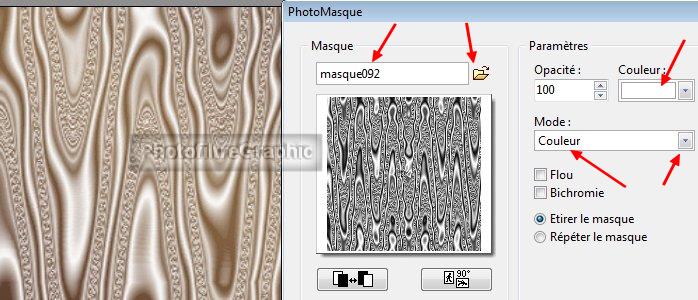
13.Enregistrez au format pfi
14.Clic sur le tube kTs_Bkj02.
Copier-coller sur le fond
15.Menu Calque > Paramétrage manuel
16.Position manuelle: X=140 Y=20
Taille sans changement
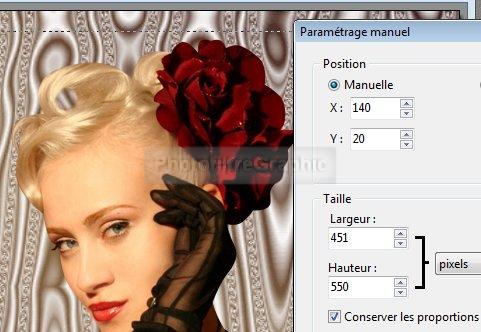
17.Menu Réglage > Teinte/Saturation.
Saturation= -50%
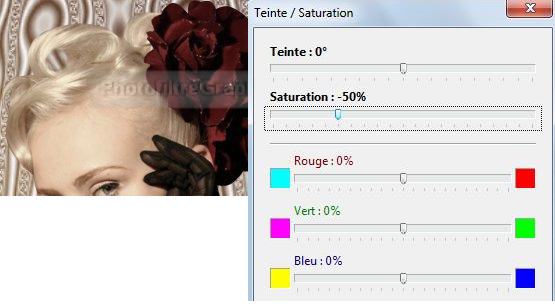
18.Double-clic sur la vignette. Cochez Ombre
portée. 7 / 7. Noir . Curseur Opacité du bas sur 60%
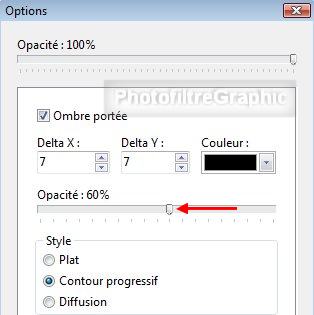

19.Fusionnez avec le fond. Enregistrez au
format pfi
20.Clic sur le tube déco.
Copier-coller sur le fond
21.Menu Calque > Paramétrage manuel
22.Position manuelle: X=25 Y=20
Taille: Largeur=78 Hauteur =512

23.Clic droit sur la vignette > Dupliquer
24.Menu Calque > Transformation >
Symétrie horizontale
25.Menu Calque > Paramétrage manuel
26.Position manuelle: X=600 Y=20
Taille sans changement
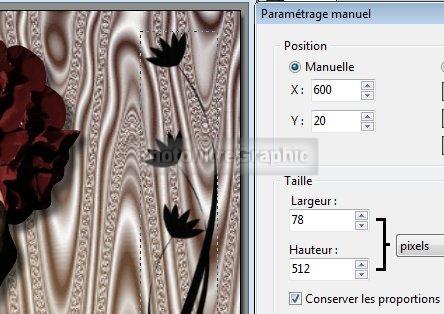
27.Fusionnez les 2 calques
28.Menu Sélection > Sélectionner le
calque
29.Clic droit dans la sélection > Contour
et remplissage
30.Décochez Contour. Cochez Remplir et
Motif de remplissage. Sélectionnez le pattern marron
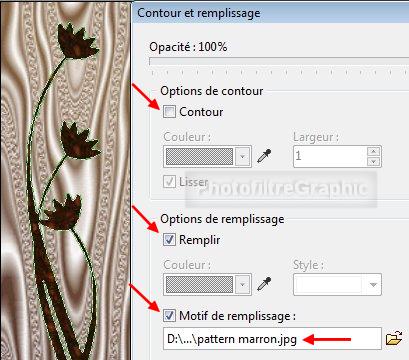
31.Double-clic sur la vignette. Cochez
Ombre portée. 7/7. Couleur blanche

32.Fusionnez avec le fond. Enregistrez au
format pfi
33.Appliquez le masque
162_msk_por_silvina_vanesa_orsi avec Photomasque du menu Filtre. Couleur
blanche. Opacité =70
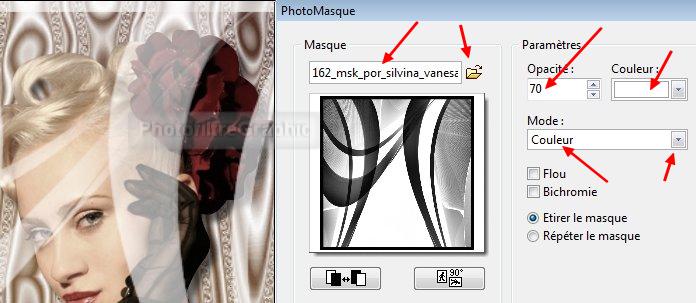
34. Enregistrez au format pfi
35.Menu Sélection > Tout sélectionner
36.Menu Sélection > Contracter. Largeur=
15
37.Menu Image > Recadrer
38.Faites 3 cadres: Menu Image >
Encadrement extérieur
39. 2 pixels avec la couleur d'avant-plan
40. 30 pixels avec la couleur blanche
41. 2 pixels avec la couleur d'avant-plan
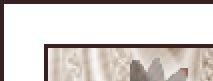
42. Version studio.
Menu Filtre > Filtre 8BF > <I.C.NET
Software> Filters Unlimited 2 > Buttons & Frames > 3D Glass Frame 1. 34. 128
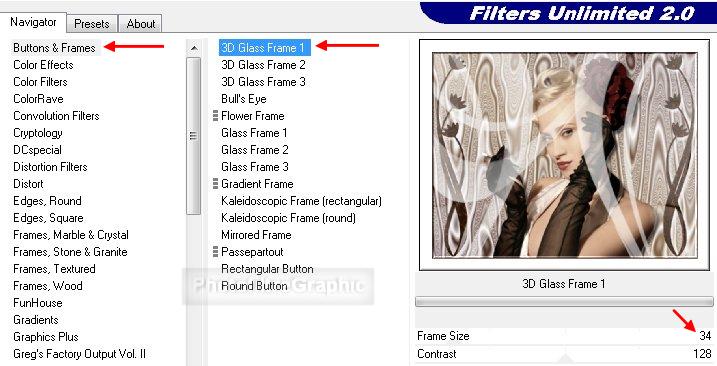
43. Version 7: Menu Filtre >
Module externe > 8bf Filters > <ICNET Software > Filters Unlimited 2.0 >
44. Version 7:
clic sur
Filtre en bas > Buttons & Frames > 3D Glass Frame 1 . 34. 128 > Apply en bas > OK tout en bas
45.Redimensionnez à 700 de largeur: Menu
Image > Taille de l'image. Largeur = 700. La Hauteur se met à 558
46.Signez et enregistrez au format jpg

© copyright. Tous droits
réservés
